Comment transférer les fichiers de PC vers samartphone Android via/sans WiFi
Sans câble, vous voulez transférer de la musique depuis PC vers Android via WiFi ? Lisez cet article, vous pouvez transférer les fichiers PC vers tablette/téléphone Android via le réseau WiFi.
Tutoriels de données Android
1. Exporter données Android
2. Importer données Android
3. Récupérer données Android
De nos jours, on entre dans l’époque mobile, on n’a pas besoin du câble pour l’appareil mobile de plus en plus, grâce à l’apparition du transfert sans fil, recharge sans fil, casque Bluetooth. Quant à transfert sans fil, beaucoup d’utilisateurs Android veulent savoir comment transférer les fichiers de PC vers l’appareil Android avec une connexion Wifi, c’est un problème. Donc, dans cet article, on vous donne la solution détaillée. De plus, cet article vous présentera également les méthodes courantes de transfert de fichiers PC vers smartphone.
Outil requis pour transférer des fichiers PC vers samartphone Android via Wifi
Vous avez besoin d’AnyDroid – expert de transfert et de gestion de données Android. Il vous permet de transférer les fichiers depuis PC vers Android via Wifi.
- Soutient le transfert de données sans fil, vous pouvez réalise le transfert des fichiers PC vers Android sans câble USB.
- Prend en charge diverses marques Android, comme Samsung, Huawei, Sony, Xiaomi, Vivo…
- Il est capable d’exporter rapidement les fichiers Android avec la technologie avancée, transférer les données entre 2 Android, même iOS vers Android.
- La vitesse de transfert est superbe, 100+ photos transférées en des dizaines de secondes.
- Prend en charge photos, musique, vidéos, livres, messages, calendriers, etc.
1. Comment envoyer les fichiers PC vers Android avec une connexion Wifi
- Téléchargez et lancez AnyDroid sur ordinateur.
- Scannez le code QR avec l’App AnyDroid de votre appareil Android pour connecter Android à PC via Wifi sans fil (ou avec un câble).
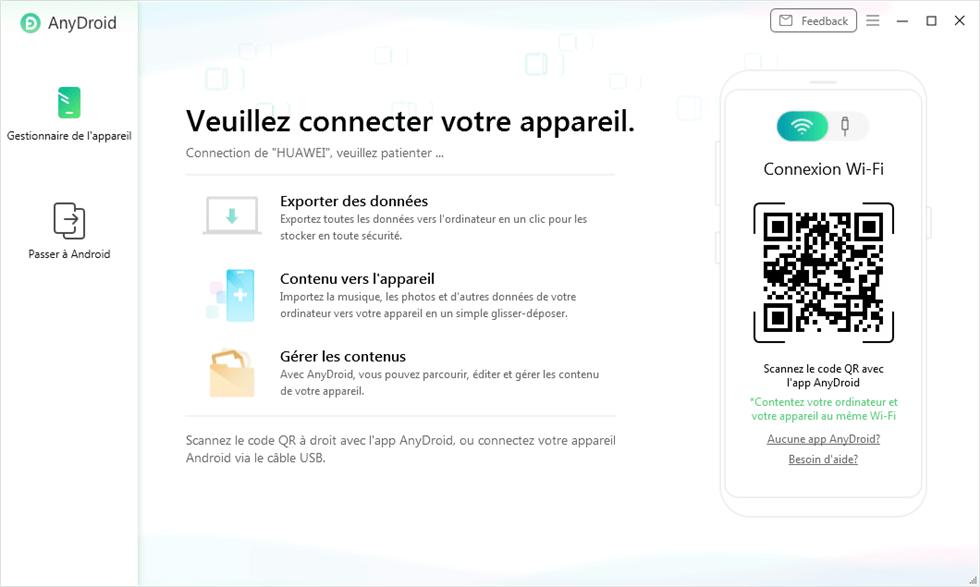
Connecter Android sur PC via WiFi
- Cliquez sur l’icône Contenu vers l’appareil.
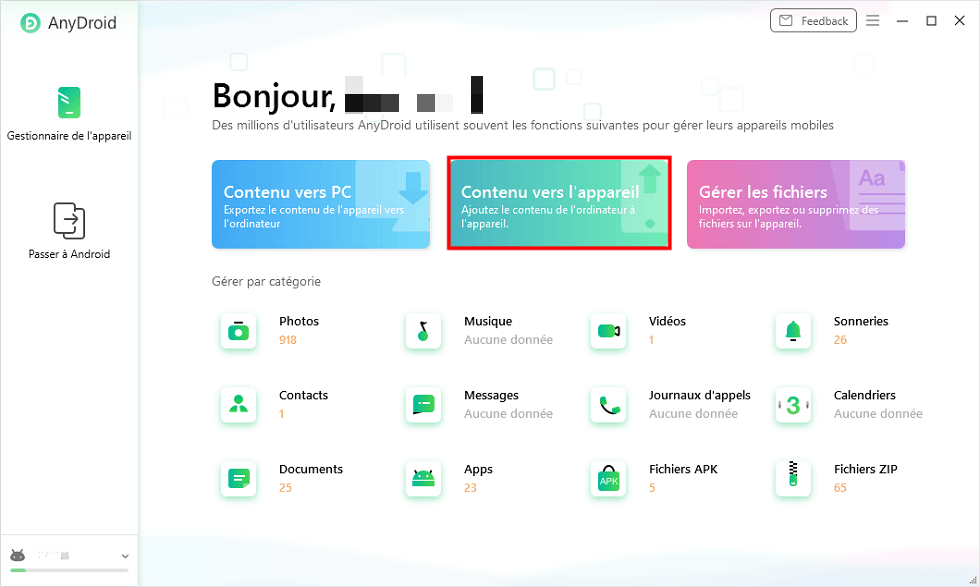
Contenu vers l’appareil
- Choisissez les fichiers que vous voulez transférer (comme transférer de la musique PC vers Android Wifi) > Cliquez sur Ouvrir.
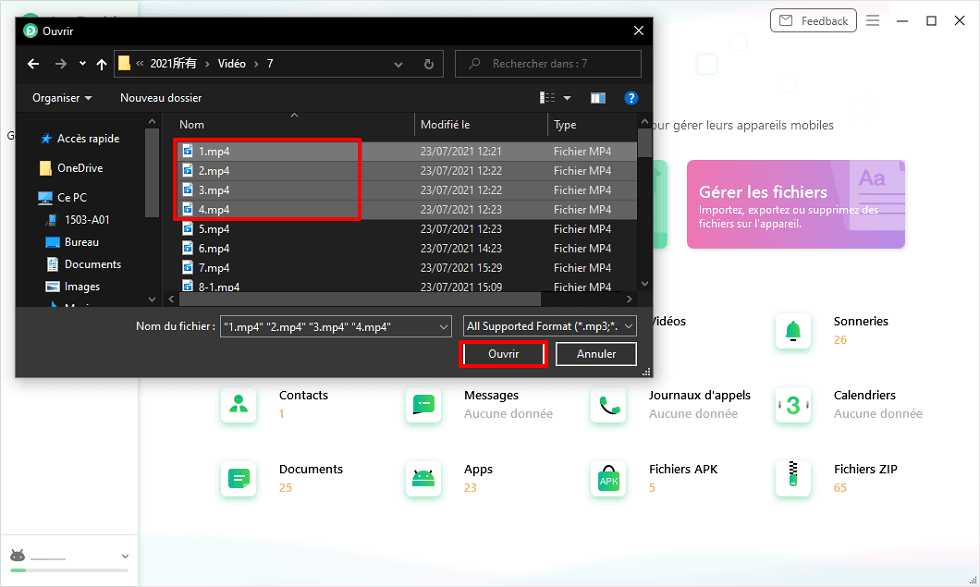
Sélectionner les fichiers à envoyer
- Confirmez la catégorie de données transférée > Attendez un moment, le transfert s’achèvera rapidement.
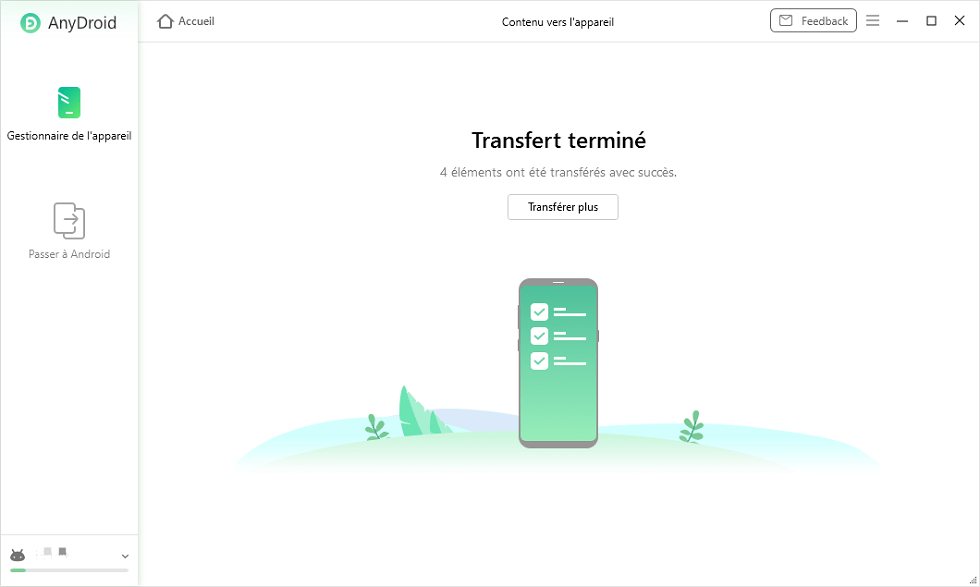
Transfert terminé
2. Comment transférer les fichiers PC vers samartphone Android via un câble
Copier-coller les fichiers PC directement vers Android
Le moyen le plus courant de transférer des fichiers d’un PC vers Android est d’utiliser un câble USB. Cette méthode convient au transfert d’un grand nombre de fichiers. Vous n’avez besoin que d’un câble USB. Connectez votre PC et votre smartphone. Une fois la connexion établie, vous verrez l’icône de l’appareil sur l’ordinateur, cliquez ici, il y a tous les dossiers dans le téléphone, sélectionnez la musique ou les photos que vous devez transférer et copiez les fichiers sur le PC.

Accès au téléphone Android depuis le PC
Transférer tous les fichiers PC directement vers Android
Il existe une autre solution pour transférer toutes les données PC vers Android via câble USB – DroidKit. C’est une boîte à outils complète pour résoudre tous vos problèmes pendant l’utilisation d’Android.
- Transférer les fichiers enregistrés sur smartphone Android, tels que les photos, contacts, vidéos, SMS, livres, etc.
- Exporter, importer et supprimer un fichier ou un dossier sur votre appareil.
- En plus du transfert, DroidKit prend également en charge la récupération des données Android supprimées, le déverrouillage de l’écran Android, le contournement du compte Google lors de l’activation du téléphone, etc.
- Ouvrez DroidKit après avoir l’installé.
- Choisissez Gestionnaire Données.

Gestionnaire Données
- Cliquez sur Contenu sur l’appareil.
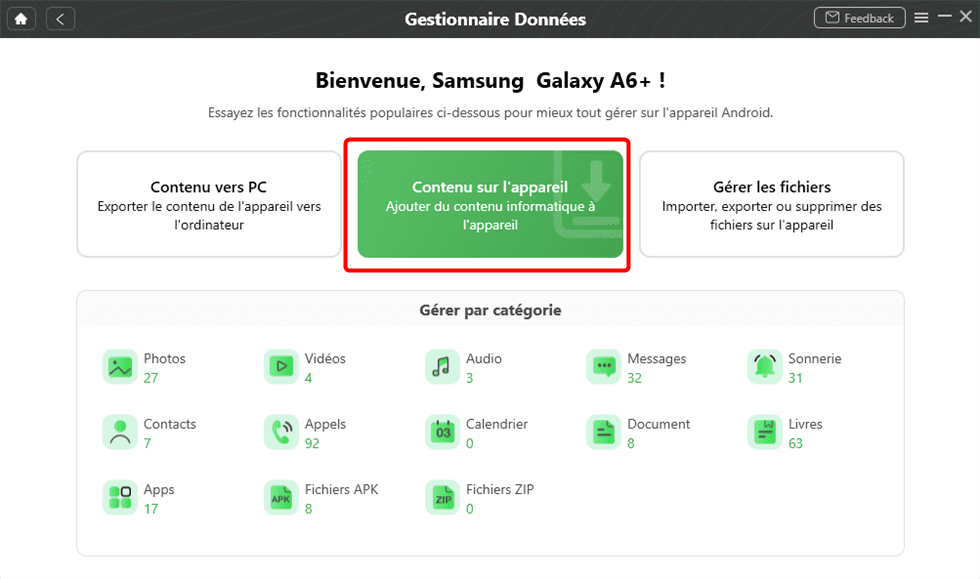
Choisissez Contenu sur l’appareil
- Sélectionnez les fichiers que vous souhaitez transférer.
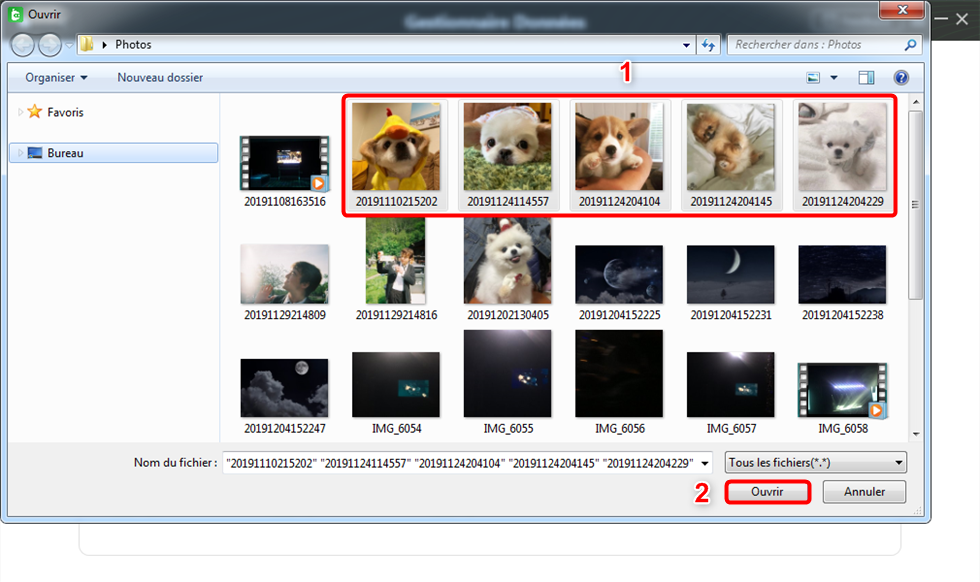
Sélectionnez les photos
- Finalement, attendez le transfert fini.
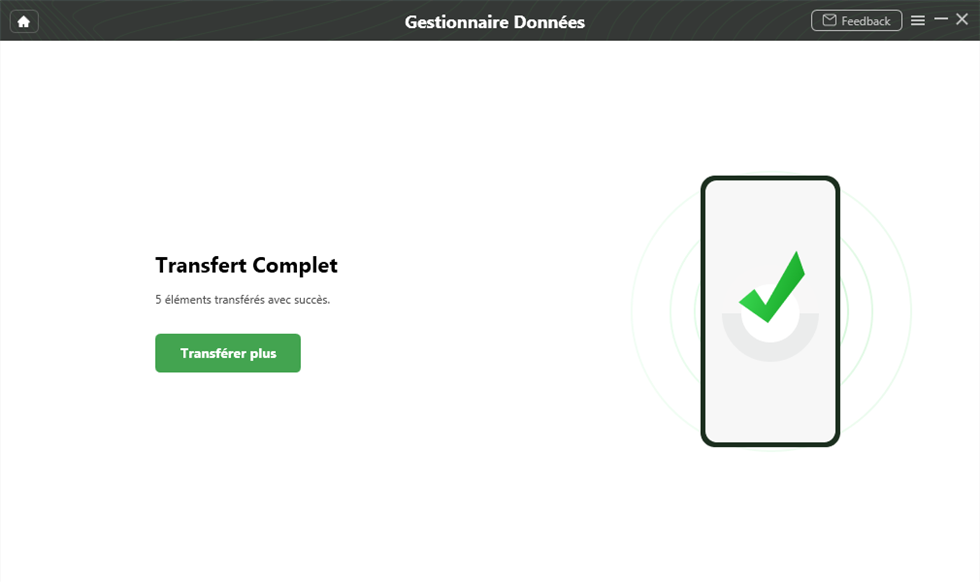
Transfert complet
Conclusion
Non seulement AnyDroid est compatible avec le portable Android, maintenant téléchargez cet outil pour un essai gratuit, qui vous permet de transférer fichier PC vers la tablette Android via Wifi ! Si vous souhaitez
Si vous avez d’autres problèmes, laissez votre commentaire immédiatement !
AnyDroid – Transférer les fichiers de PC vers Android
- Prend en charge diverses marques Android, comme Samsung, Huawei, Sony, Xiaomi, Vivo, etc. Pour gérer les photos, musique, vidéos, livres, messages, calendriers… sur votre appareil Android
- Soutient le transfert de données sans fil, vous pouvez réalise le transfert des fichiers PC vers Android sans câble USB.
Télécharger pour Win100% propre et sécuritaire
Télécharger pour Mac100% propre et sécuritaire
Questions liées aux produits ? Contactez l'équipe Support à trouver une solution >





